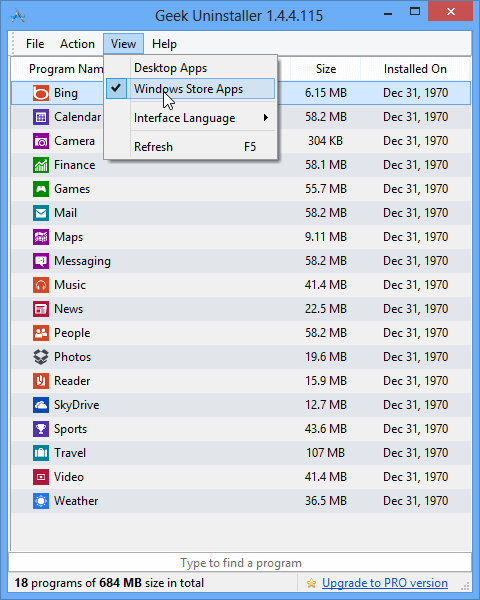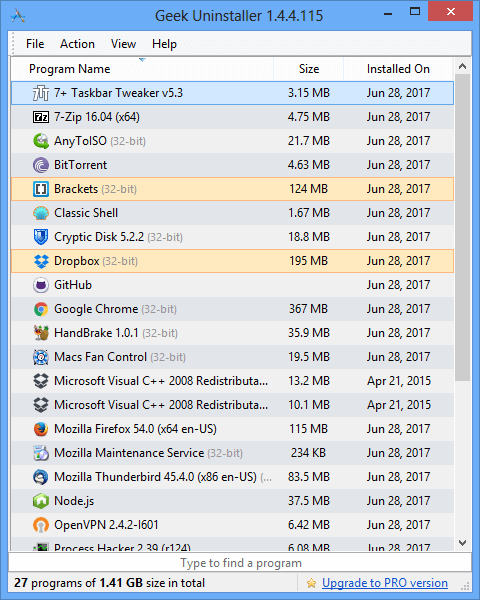- 详情
软件介绍
我们在使用电脑的过程中会不小心安装一些没有用的软件,而且即使我们将这些软件卸载掉,也会有一些垃圾缓存文件还留在电脑系统里。而你如果通过使用Geek Uninstaller的话,就可以马上将软件和缓存全部清理掉,从而帮助你释放电脑空间。
Geek Uninstaller拥有非常强大的系统全面扫描功能,可以快速寻找到系统里的垃圾文件、系统缓存、失效注册表等多种内容,然后还能够直接将它们清理掉。通过Geek Uninstaller专业,你可以保证自己的电脑里不会有太多的垃圾文件哦!
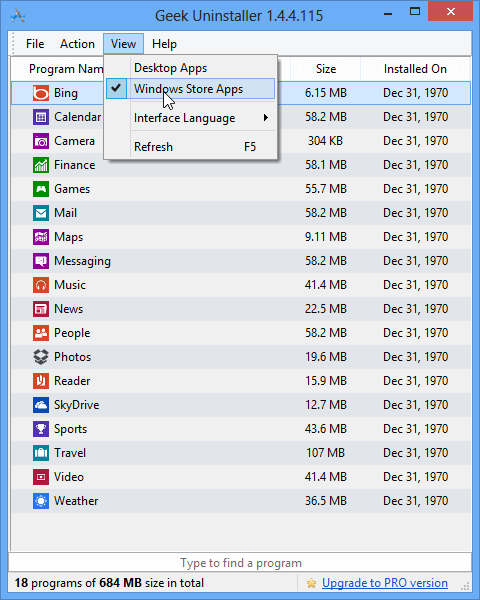
软件特色
1、带有中文语言。默认情况下,首次运行后可能是繁体中文界面,你可以在“界面语言”菜单中更改过来。
2、界面简单,使用方便。这个软件只有一个主界面。windows中所有已安装的软件会全部显示在这里,而所有和卸载有关的功能都集中在右键菜单中。
3、单文件绿色版软件。在官网上下载后解压缩就可以使用,无需安装,更另人惊讶的是,这个软件只有一个文件哦。
4、“注册表条目”功能可以快速打开与之有关的注册表键值(注册表编辑器中显示)
5、带有强制删除功能。使用后,所有和这个软件有关的文件和注册表项都会被清理干净哦。
6、GeekUninstaller还可以把已安装软件列表导出成html格式。
7、体积小,只有1.65 MB。完美支持windowsWindows 7/8/XP/Vista/2003/2008操作系统。
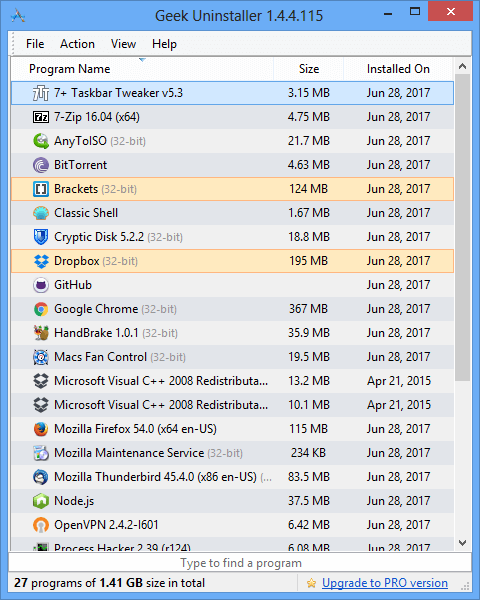
软件功能
1、比”添加/删除程序”快3倍
2、个应用程序分类:软件,系统和隐藏
3、移除系统启动时自动运行的程序
4、3种应用程序排序方式:软件名称,占用空间和安装日期
5、可以删除标准”添加/删除程序”所不能删除的程序
6、使用强制删除可以卸载注册表中的相关条目
7、高亮显示应用程序列表中的最近安装的程序
8、快速搜索特性允许查找您想要的任何应用程序
9、浏览到选定的程序的注册表条目,安装目录和它的程序网站
10、查看您电脑上安装的某个程序的详细信息
11、易于使用并加上使用现代用户界面,让您使用Uninstall Tool更加舒适
12、多语言界面
13、可选替换”添加/安装程序”
14、以HTML方式导出当前安装的程序详细报告
15、可以运行”Windows组件”和”添加/删除程序”
Geek Uninstaller安装步骤
1、在3号软件园将卸载软件(GeekUninstaller)下载下来,得到一个软件压缩包。
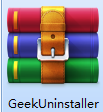
2、接着将软件压缩包解压,得到其中的geek.exe。
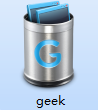
3、最后双击打开geek.exe,就可以使用了。
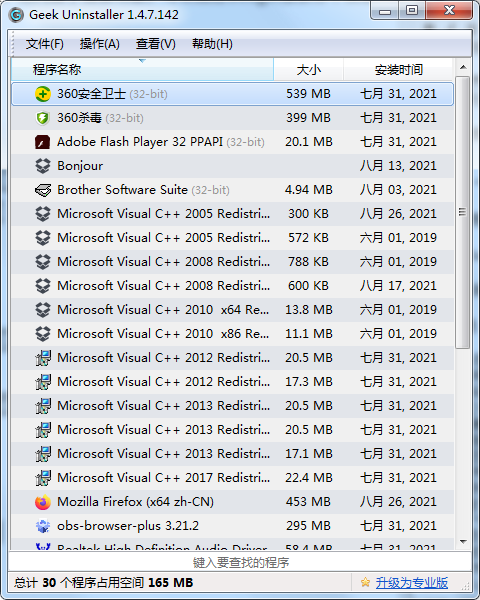
Geek Uninstaller使用方法
1、打开软件,我们可以根据大小和安装时间来排序;
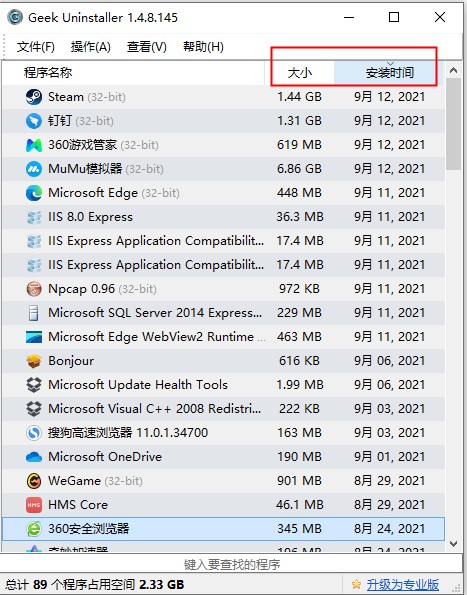
2、在软件中找到我们想卸载的软件,右键单击,可以看到删除也就是卸载功能,有些顽固的软件普通删除不行,可以点击强制删除。
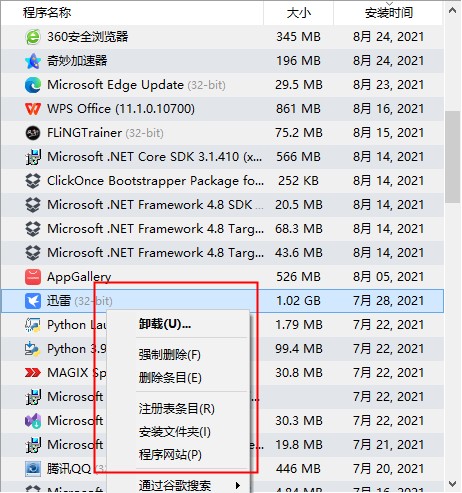
3、在软件中选择删除数码大师,此时会出现提示是否要完全删除,点击是就可以了。
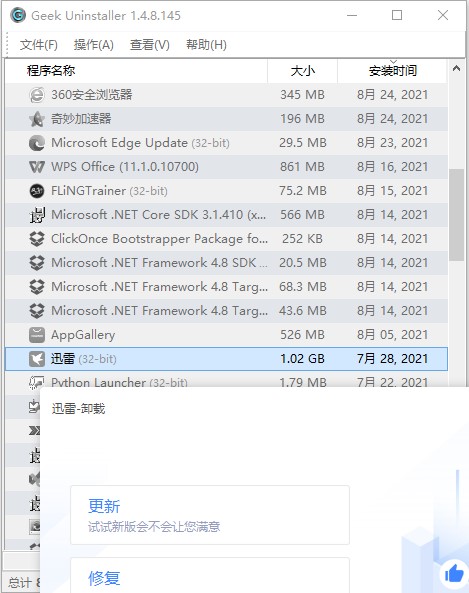
4、软件会自动卸载选中的软件,卸载完成后会出现提示,我们点击是。
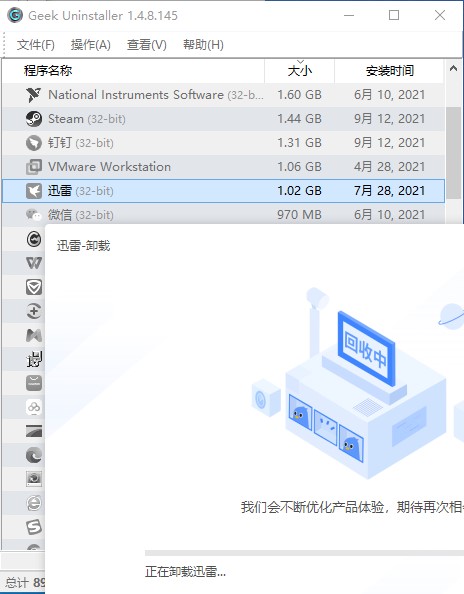
5、软件卸载完程序以后会自动检测该程序残留的文件以及注册表信息,点击完成可以彻底的卸载掉软件的残留,保持系统流畅。
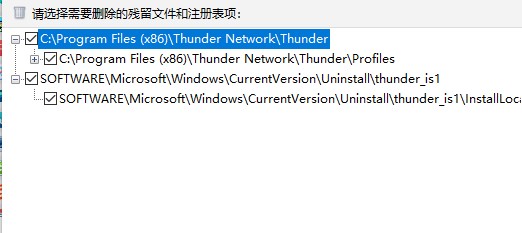
6、不仅卸载程序比较好用,同时右键单击某一程序可以选择查看程序的注册表条目以及安装文件夹,特别的方便。
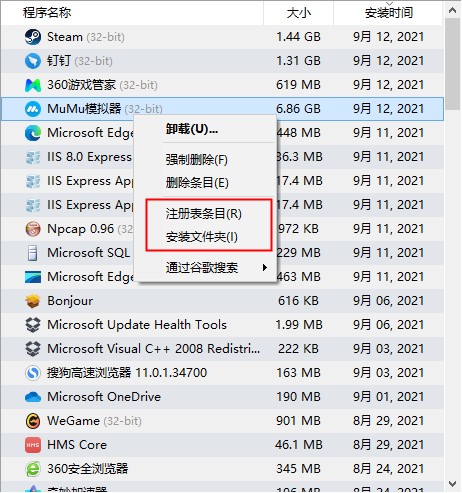
7、点击查看程序的注册表条目以后就可以自动打开注册表编辑器并定位到该软件的位置,方便进行修改、删除等操作。
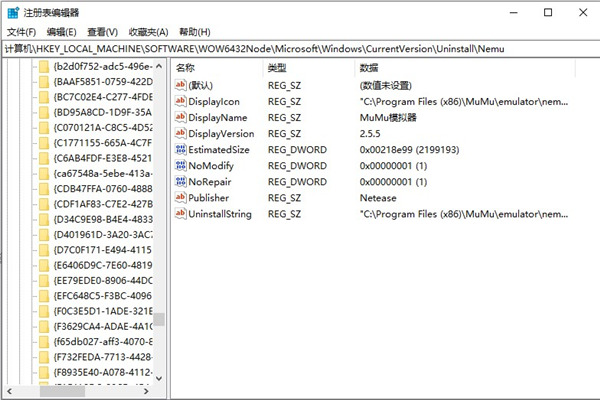
查看全部
同类推荐
-

金山电池医生电脑版下载 10.50MB 版本: 金山电池医生电脑版是由金山官方推出的一款用于电脑上管理手机电池的软件。使用该软件非常简单,只需通过USB连接手机和电脑,就可以进行阈值设置、电池保养、电池信息和电池省电方案等操作。最初,金山电池医生是一款针对手机的软件,许多用户在使用后都感觉到手机的待机时间得到了明显的延长。
下载 -

batteryinfoview下载 39KB 版本: BatteryInfoView是一款免费的笔记本电池检测软件,可以提供准确全面的笔记本电池状态信息。该软件显示了笔记本电池的名称、制造商、序列号、电池状态、电流容量、设计容量、充电 放电比率、电池温度等详细信息,方便用户全面了解电池的情况。
下载 -

SoftPerfect RAM Disk破解版下载 4.70MB 版本: SoftPerfect RAM Disk破解版是一款虚拟内存盘设置工具。当计算机的物理内存不足时,操作系统会使用虚拟内存来进行补偿,以减轻内存压力。SoftPerfect RAM Disk允许用户将一部分内存模拟成硬盘,并且可用于提高文件访问速度和减少对硬盘的读写,特别适用于固态硬盘(SSD)。通过将文件存储在RAM Disk中,用户可以利用内存的高速度和稳定性来提高计算机的性能。
下载 -

Glary Utilities Pro下载2023最新版 16.14MB 版本: Glary Utilities Pro下载2023最新版是一款备受欢迎的系统清理和优化工具,它提供了全面的系统优化、管理、保护和加速功能。该软件拥有文件清理功能,可以扫描并清除系统中的临时文件、缓存文件等无用数据,从而释放磁盘空间以提升系统性能,使电脑运行速度更快。
下载 -

Glary Disk Explorer免费下载 6.29MB 版本: Glary Disk Explorer免费是一款功能强大且易于使用的电脑磁盘空间管理工具。它的主要目的是帮助用户分析磁盘或目录下的文件占用情况,以便快速查找和清理占用较大而无用的文件。使用Glary Disk Explorer时,用户可以根据自己的需求自定义选择要分析的磁盘或文件夹目录。它能够以图形统计的形式直观地显示不同类型文件的空间占用情况,帮助用户了解电脑的磁盘空间分布情况。
下载 -

Glary Duplicate Cleaner免费下载 7.91MB 版本: Glary Duplicate Cleaner免费是一款专业高效的重复文件清理工具。它可以通过深度扫描计算机中的所有文件,准确地找出重复的文件,并提供给用户进行选择和删除。使用该软件可以快速释放磁盘空间,提高计算机性能。软件具有简洁友好的界面,方便用户进行设置,自动搜索指定目录内的重复文件。它采用智能算法进行扫描,快速而深入地找出所有的重复文件。
下载 -

Glary Utilities官方免费下载 16.14MB 版本: Glary Utilities官方免费是一款免费的系统清理和优化工具。它是一个集合了多个系统工具的软件,可以清理系统中的垃圾文件、无效的注册表键值、上网记录等,同时还能提高电脑的速度、修复错误和崩溃问题,保护用户的隐私,使电脑更快更干净。软件提供了超过20个系统实用工具,包括注册表修复、隐私保护、系统清洗等,以帮助提高计算机的性能。
下载 -

Glary Tracks Eraser下载 9.58MB 版本: 电脑隐私清理器(Glary Tracks Eraser)是一款专业的电脑隐私清理工具。它可以帮助用户快速扫描电脑中的隐私文件,并进行安全快捷的清理,包括电脑历史记录、临时文件、网页浏览记录等,以保护用户的个人隐私同时释放磁盘空间。此工具支持扫描和清理用户PC上的临时文件和垃圾文件,以解决Windows用户常见的各种主要和次要问题。用户还可以配置 "一键式维护 "选项,通过单击一次运行所需的过程,使常规维护更加简单。
下载 -

Advanced SystemCare Ultimate中文破解版 94.13MB 版本: Advanced SystemCare Ultimate中文破解版是一款功能强大的系统优化软件,该版本包含破解补丁,可以帮助用户免费解锁全部专业权益。该软件的最新版本内置了全面的系统清洁优化功能,包括快速扫描、全盘扫描和自定义扫描修复等功能。此外,它还新增了专业的木马查杀和病毒防护安全模块,配备了全新的反病毒引擎,能够高效地检测和删除最新的病毒、木马软件、间谍软件、广告软件、拨号器及隐藏的有害应用,确保电脑的安全和健康运行。
下载 -

Advanced Systemcare Ultimate13下载 89.46MB 版本: Advanced Systemcare Ultimate13是由深圳艾维信息有限公司开发的强大电脑系统优化软件。这款软件具备多种功能,可以快速发现电脑中的病毒,优化电脑系统的方式有十多种选择,包含了Advanced SystemCare Pro的全部功能。它能够每天清理计算机,保持运行的流畅,并释放宝贵的系统资源。
下载